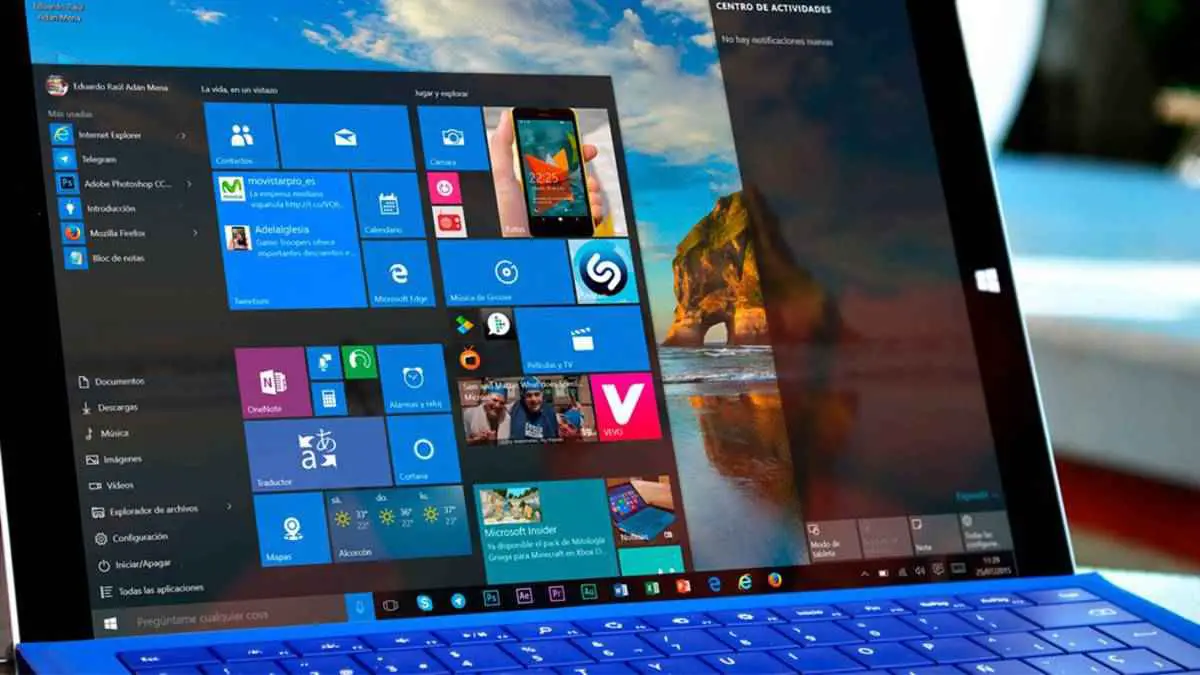Wenn Sie erfahren möchten, wie Sie den Schreibschutz eines USB unter Windows 10 entfernen, helfen wir Ihnen weiter. Sofern dieser Fehler nicht durch eine Fehlfunktion des USB-Laufwerks verursacht wird. In diesem Fall können wir nur wenig tun. Dieses Lernprogramm hilft Ihnen bei der Lösung der anderen Probleme, insbesondere wenn wir nicht auf die Registerkarte zugreifen können, die den Schreibschutz verwaltet.
Wie entferne ich den Schreibschutz eines USB unter Windows 10?
Der Prozess ist wirklich einfach, Sie müssen nur einige Schritte befolgen. Es reicht aus, in die Suchleiste einzutreten und “Regedit” zu schreiben und auf “Zugriff als Administrator” und dann auf “Akzeptieren” zu klicken. Anschließend fragt Windows, ob diese Anwendung Änderungen an dem Computer vornehmen soll, auf den wir mit Ja antworten.
Im Registrierungseditor müssen wir zum folgenden Speicherort im Ordner HKEYLOCALMACHINE SYSTEM CurrentControlSet Control StorageDevicePolicies navigieren. Falls Sie keinen sehen, können Sie ihn selbst erstellen.
Wenn wir den Ordner “StorageDevicePolicies” nicht haben, können wir ihn erstellen, indem wir den vorherigen Pfad in “Control” eingeben und mit der rechten Maustaste auf die Option “New” klicken und “Key” markieren, dem wir den Namen “StorageDevicePolicies” geben.

Wenn dieser neue Wert ausgewählt ist, klicken wir jetzt mit der rechten Maustaste und wählen in der Option “Neu” “DWORD-Wert (32 Bit)” und nennen ihn “WriteProtect”. Dann doppelklicken wir darauf und geben ihm im Feld Wertinformationen den Wert „0“.
Mit diesen Schritten wird der Schutz deaktiviert und wir können die Windows-Registrierung ohne größere Probleme beenden. Sie müssen sich daran erinnern, dass Sie Änderungen in der Windows-Registrierung vornehmen. Sie sollten keine Änderungen vornehmen, bei denen Sie sich nicht sicher sind.